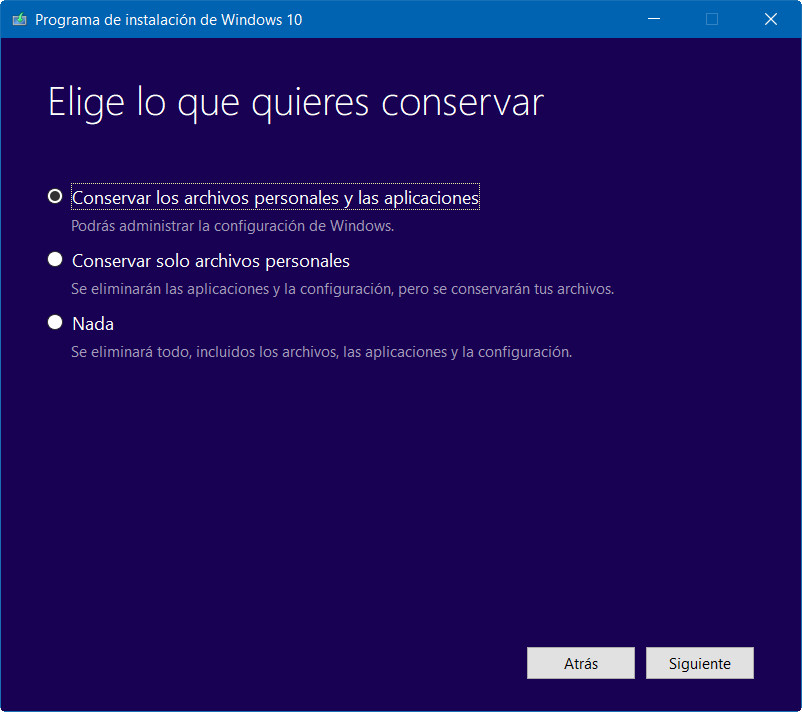Prácticos
Reinstala Windows 10 en seis pasos sencillos

¿Tienes fallos aleatorios al funcionar con tu equipo Windows? ¿Reinicios, pantallas azules BSOD de la muerte? ¿Notas que el equipo tarda más de lo acostumbrado en el inicio del sistema? ¿Va más lento en la apertura y funcionamiento de aplicaciones?
Descartados problemas de hardware, los anteriores son síntomas claros de la degradación de sistemas Windows. Y no hace falta que hagas nada especial. Su mismo uso con instalación y desinstalación de aplicaciones o juegos, controladores o drivers, el fallo o mal funcionamiento de alguna actualización de aplicaciones o del mismo sistema, además de la introducción de malware, puede motivar estos fallos o ralentizaciones.
Aunque muchas veces pueden solucionarse, hay maneras más rápidas y efectivas para recuperar el buen funcionamiento de tu PC sin tener que hacer una instalación completa desde cero. Restablecer un PC devolviéndolo a su configuración de fábrica es una buena manera de resolver problemas como vimos en esta guía.
Reinstala Windows 10 en seis pasos
Otra manera de realizar esta reseteo es reinstalando el sistema con la misma herramienta de actualización que proporciona Microsoft. Y es muy rápido y efectivo siguiendo el paso a paso que han publicado nuestros compañeros de Movilidad Profesional:
- Accede a Microsoft.com y descarga la herramienta de actualización.
- Ejecuta el archivo descargado MediaCreation Tool.exe.
- Acepta los términos y condiciones de la licencia, EULA.
- Selecciona Actualizar su PC ahora y haz clic en siguiente.
- Después de descargar el sistema operativo, la herramienta buscará las últimas actualizaciones del sistema, comprobará que hay suficiente espacio en disco y te guiará por el procedimiento para configurar Windows 10 en tu PC.
- Cuando Windows 10 esté preparado para la instalación, verás un resumen de tus selecciones, que se conservarán durante la actualización. Tienes tres opciones, conservar archivos personales y aplicaciones, conservar solo archivos personales o no conservar nada durante la actualización si quieres una copia lo más limpia posible.
Una vez instalado el sistema, accede a Windows Update para actualizarlo en su caso y si has seleccionado la opción de no conservar nada, tendrás que instalar las aplicaciones, juegos y software que necesites y los controladores proporcionados por Microsoft, por el fabricante del equipo o el proveedor de componentes. En todos los casos, realiza previamente copias de seguridad de tus archivos personales en un disco externo.
-

 GuíasHace 3 días
GuíasHace 3 días10 sitios web para descargar libros electrónicos gratuitos
-

 A FondoHace 5 días
A FondoHace 5 díasNovedades VOD 16/24: ‘Rebel Moon’, la película que deja marcas
-

 A FondoHace 6 días
A FondoHace 6 díasTelefónica cumple 100 años, repasamos su historia
-

 AnálisisHace 7 días
AnálisisHace 7 díasAnálisis ROCCAT Vulcan II Max: 6 meses al toque con un tope de gama